A volte, navigando con la propria ADSL o scambiando dati all’interno della propria rete LAN, si può avere la sensazione che qualcosa nel trasferimento non funzioni alla perfezione. Ad esempio si può riscontrare una certa lentezza nel download dei file da parte di alcuni siti oppure un’estrema lentezza nell’apertura delle pagine Web. Potrebbe trattarsi di semplice “sensazione”, ma è sempre bene verificare le reali potenzialità dell’abbonamento offerto dal proprio provider o delle linee LAN a disposizione nel proprio ufficio. A tal proposito, potrebbe essere davvero utile un piccolo tool gratuito con licenza GPL: Net Speedometer.
Il software, che ha necessità del framework.NET per funzionare correttamente, apre una piccola finestra sul desktop nella quale viene mostrata la velocità corrente del proprio collegamento, quella media e la velocità massima raggiunta durante le differenti sessioni di navigazione o uso della LAN.
L’installazione è davvero semplice: due clic su Next e uno su Install per concludere la procedura. Poi è sufficiente un doppio clic sull’icona di Net Speedometer per avviare l’applicativo in primo piano e nel systray.
Per prima cosa, si consiglia di resettare tutti i valori prima di partire con il monitoraggio delle velocità. Per farlo basta un clic destro sull’icona nel systray e scegliere la voce Reset dal menù contestuale che compare.
A questo punto si può dare un’occhiata ai valori di download e upload dei dati correnti, medi e massimi della connessione attuale, magari proprio mentre si naviga sui siti preferiti.
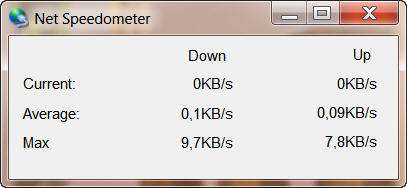
Il programma è capace di verificare le velocità di connessione di tutte le periferiche installate sul sistema che possiedono un indirizzo MAC (come la scheda WiFi, la scheda di rete tradizionale, il modem 56K tradizionale integrato, la Internet Key connessa via USB e via discorrendo). Per decidere quale connessione tenere sotto sorveglianza bisogna cliccare sempre con il pulsante destro sull’icona del systray e scegliere Options . Compare una finestra in cui cliccare sulla scheda Networks Cards .
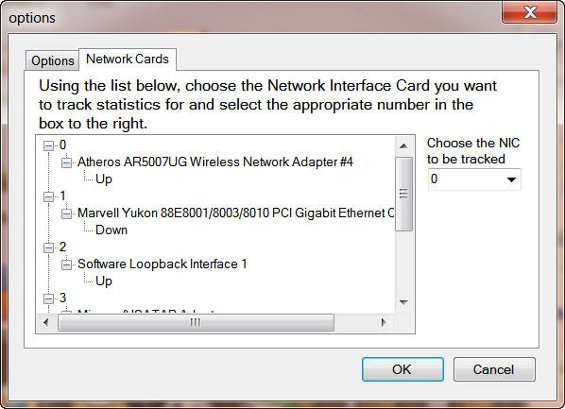
Qui vengono elencate tutte le Network Interface Card installate sul PC. Ad ognuna viene assegnato un numero e per scegliere quale tracciare basta selezionare il numero corrispondente nel menù a tendina Choose the NIC to be tracked . Un clic su OK e al riavvio dell’applicativo, e la connessione selezionata sarà quella analizzata in upload e download.
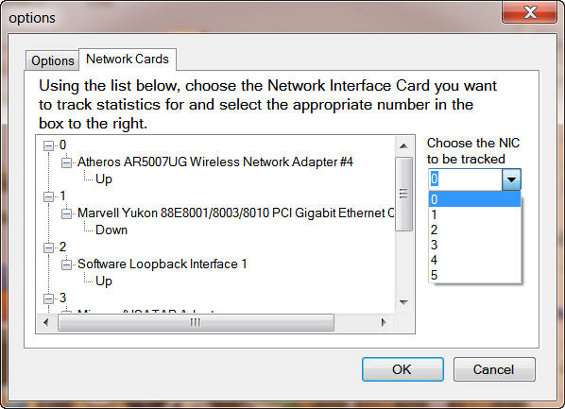
Insomma, questo software permette di monitorare senza difficoltà la velocità delle proprie linee non in senso assoluto, ovviamente, ma in base al servizio raggiunto (connessione FTP, connessione HTTP a un determinato host ecc.). Per quanto sia semplice e funzionale, si sente comunque la mancanza di un archivio dei valori rilevati, magari per tracciare uno storico delle velocità raggiunte.